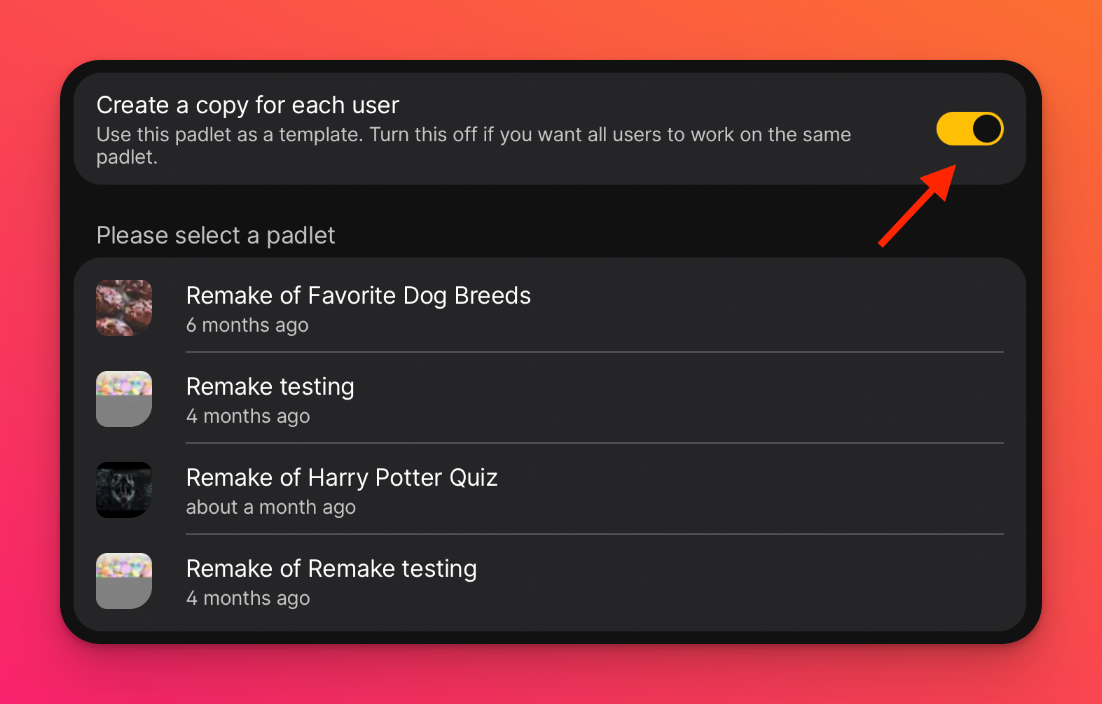패드렛을 그것의학습 LMS에 연결(padlet.org 계정의 경우)
학교용 패드렛 계정의 끝이 padlet.com: 패드렛을 그것의학습 LMS에 추가하는 방법에 대한 지침을 보려면 여기를 클릭하세요.
학교용 패드렛 계정의 끝이 padlet.org로 끝나는 학교용 패드렛 계정이 있다면 계속 읽으세요.
LMS에 패드렛을 삽입하는 방법에는 몇 가지가 있습니다. 이 문서에서는 패드렛을 그것의학습에 연결하는 방법을 설명합니다.
관리자 전용입니다: 그것의학습에 대한 LMS 통합 설정하기
필요한 사항
- 그것의학습에 대한 관리자 접근 권한
- 학교용 패드렛에서 소유자 계정에 대한 액세스 권한이 있어야 합니다.
- 패드렛 앱 추가
그것의학습 관리자 계정에서 관리자 페이지로 이동하여 앱 관리를 선택합니다.
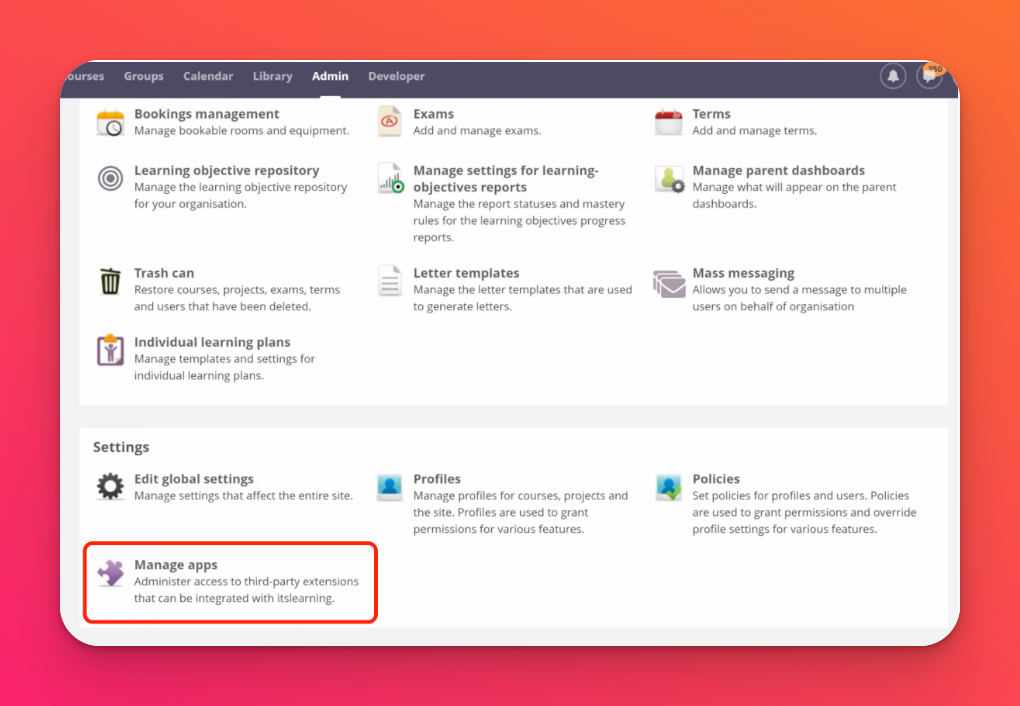
- 앱 추가 > 앱 라이브러리 찾아보기를 클릭합니다. 패드렛을 검색하고 이 앱 포함을 클릭합니다.
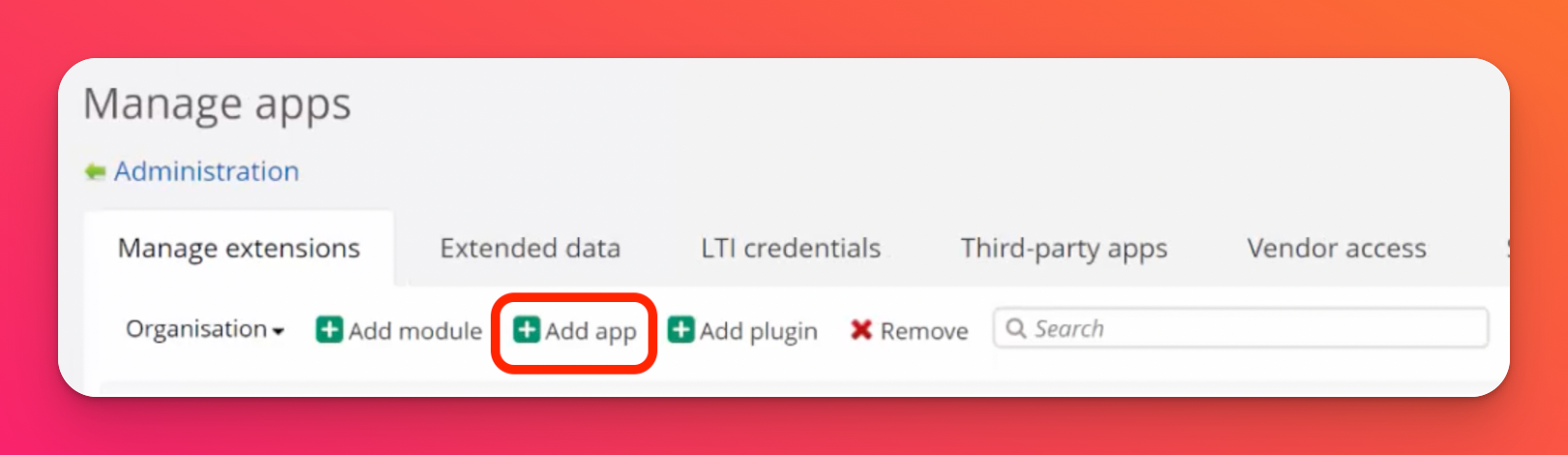
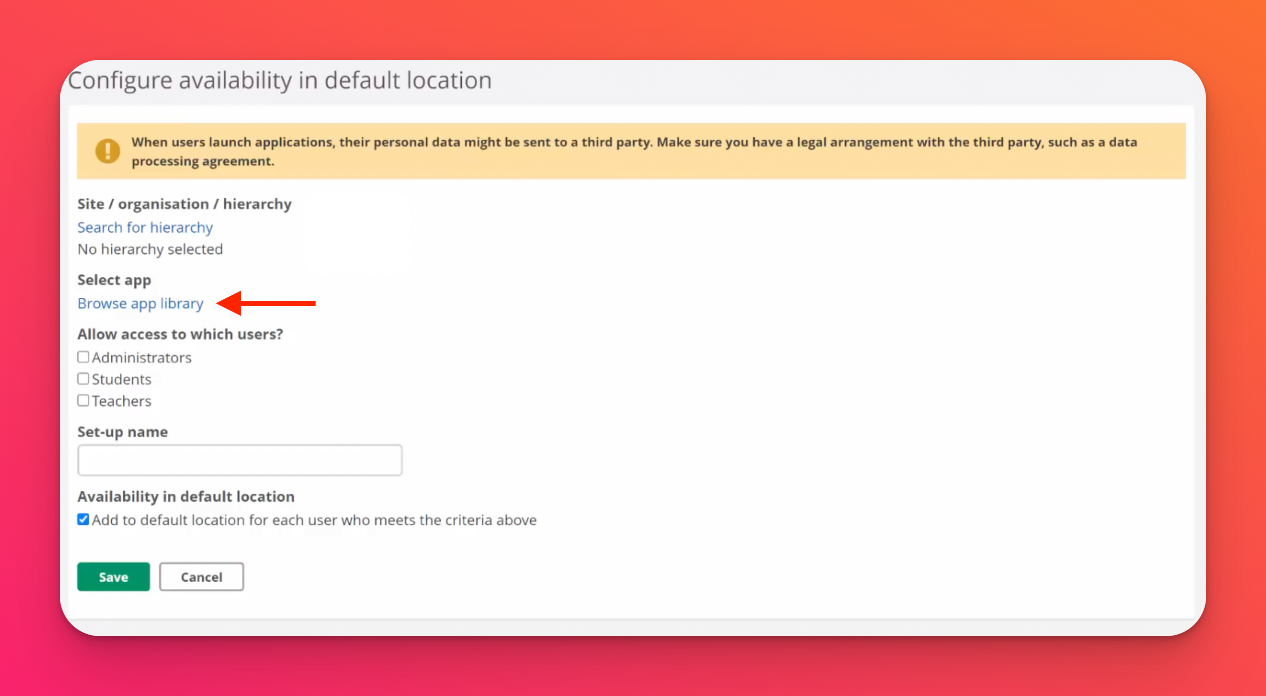
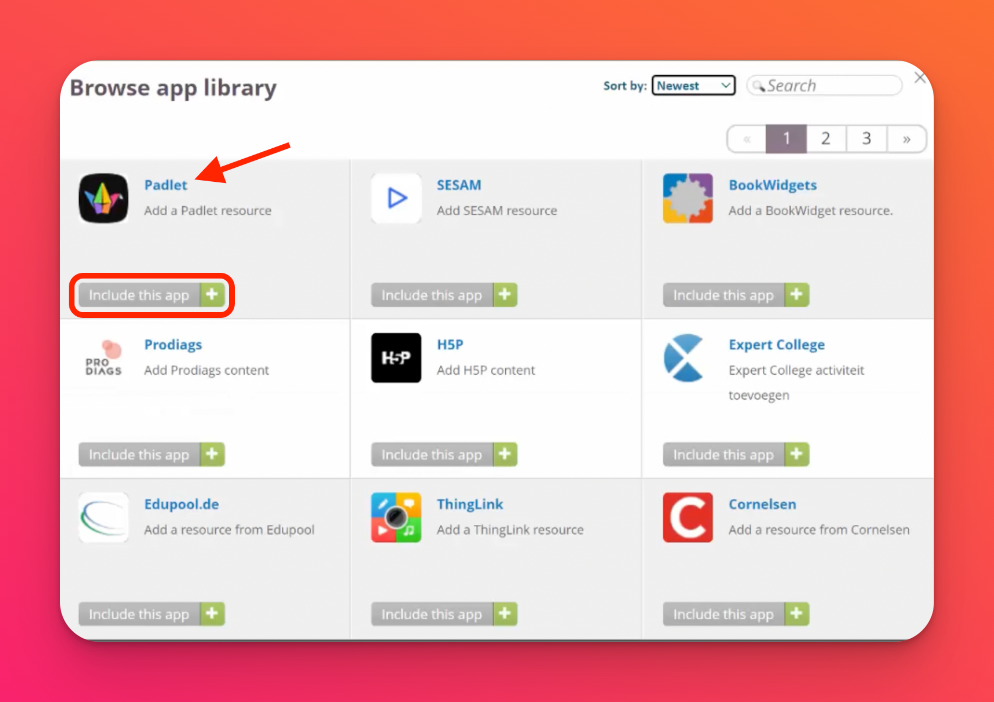
올바른 계층 및 사용자 유형이 패드렛에 접근할 수 있는지 확인하고 나중에 쉽게 식별할 수 있는 설정 이름을 입력합니다. 또한 '기본 위치에서 사용 가능' 상자가 선택되어 있는지 확인하세요. 작성된 필드의 예는 아래를 참조하세요:
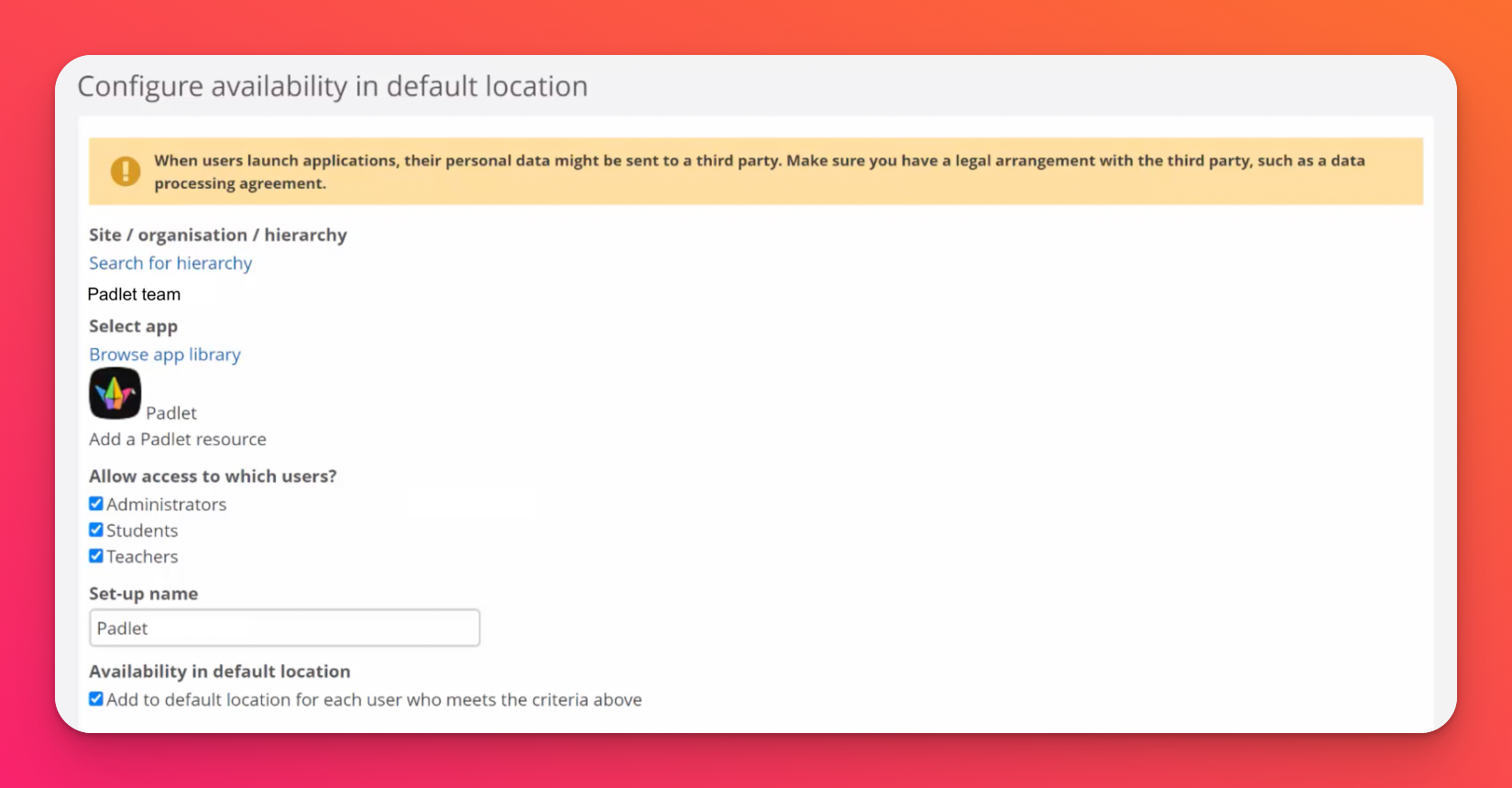
완료되면 페이지 하단에 다음 필드가 표시되어야 합니다 (이 필드는 하지 않음 전송할 필요가 없습니다:)
- '도구 제공업체가 이 필드를 등록했습니다' 확인란을 선택하고 저장을 클릭하기만 하면 됩니다.
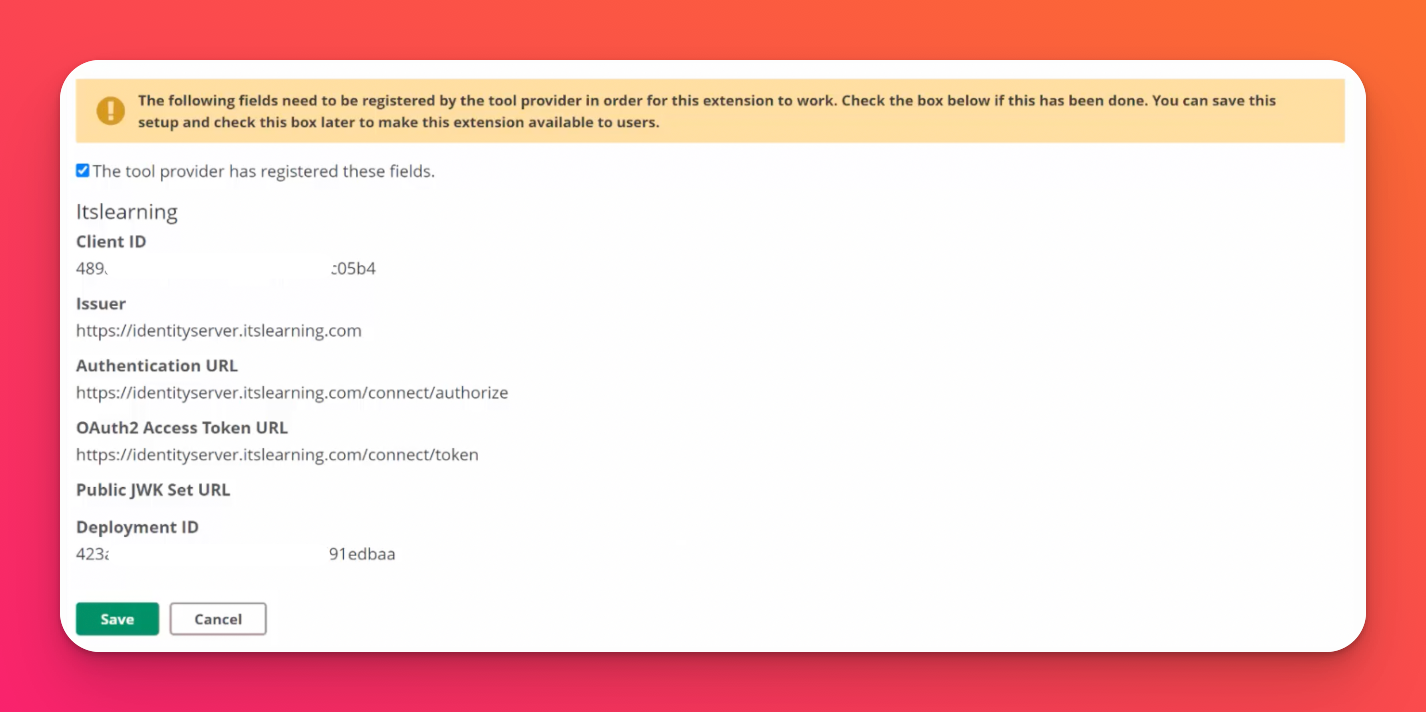
이제 계층 구조 내에서 올바른 역할을 가진 사용자가 패드렛을 추가할 수 있습니다.
교사만 사용할 수 있습니다: 그것의학습에 대한 LMS 통합 설정하기
- 리소스에 패드렛 추가하기
코스를 클릭하고 코스를 선택하여 리소스로 이동합니다. 그런 다음 리소스를 클릭합니다.
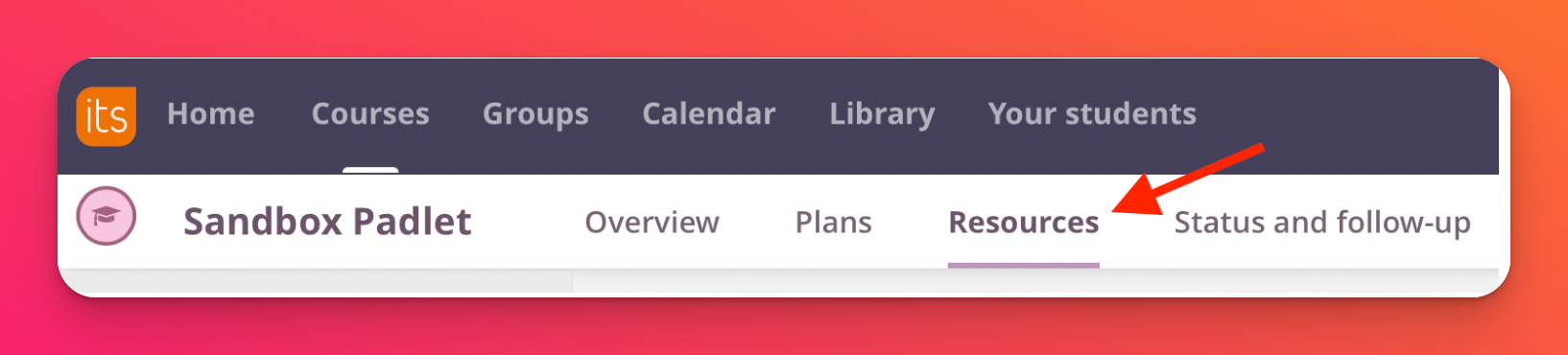
- 추가를 클릭하여 리소스를 추가한 다음 패드릿을 선택합니다.
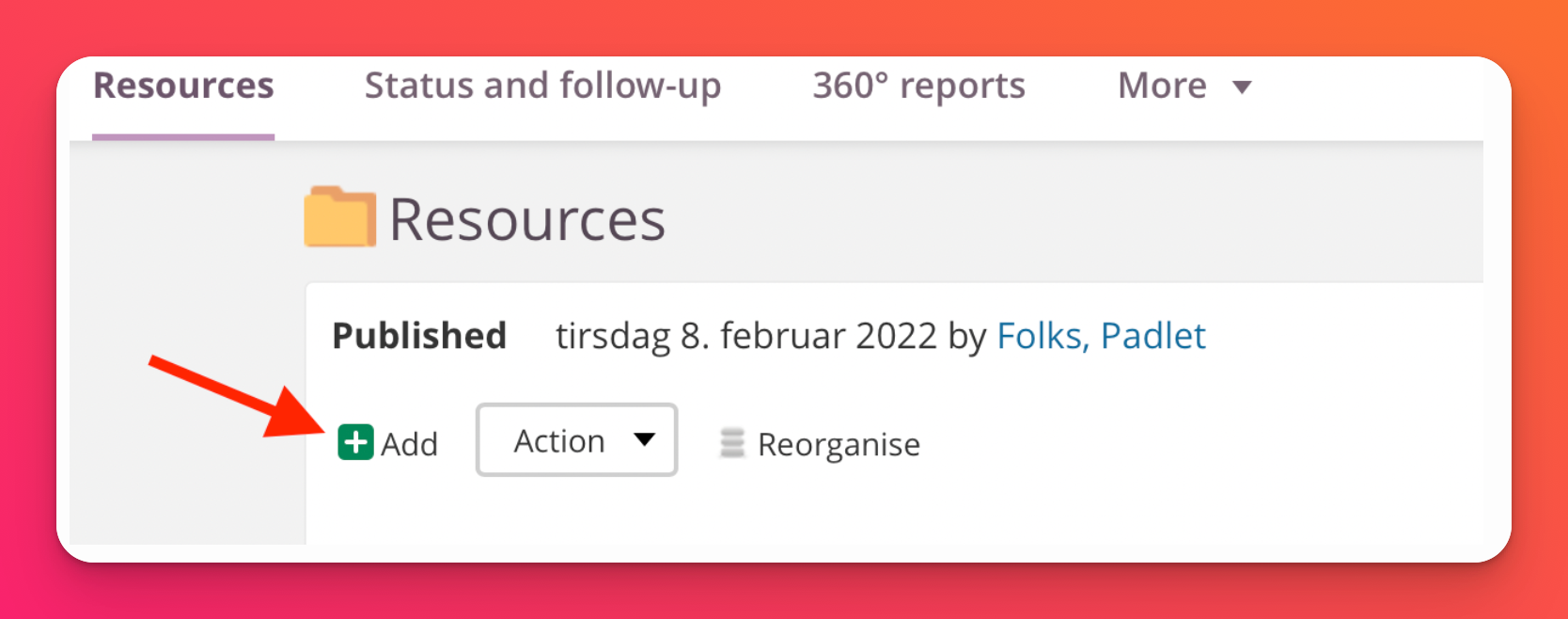
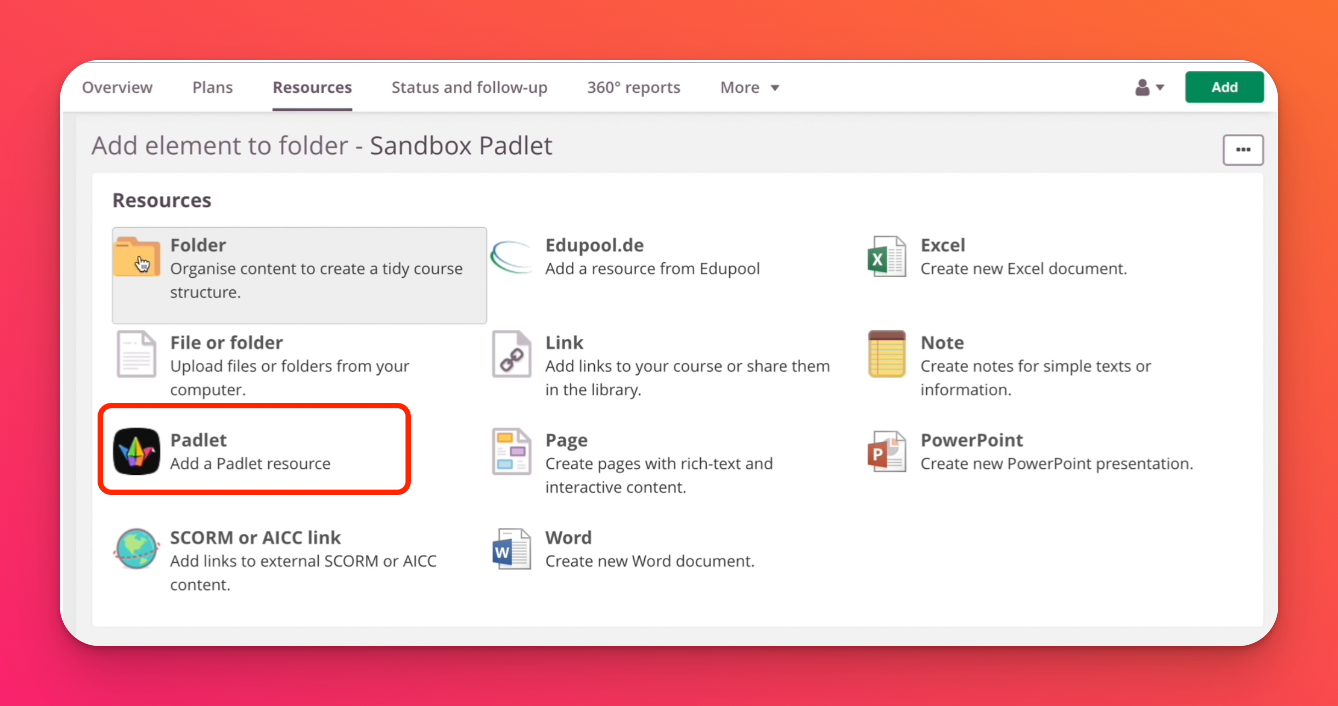
- 패드렛에 로그인합니다.
학교용 패드릿 도메인 및 로그인 자격 증명을 요청하는 팝업이 나타납니다.
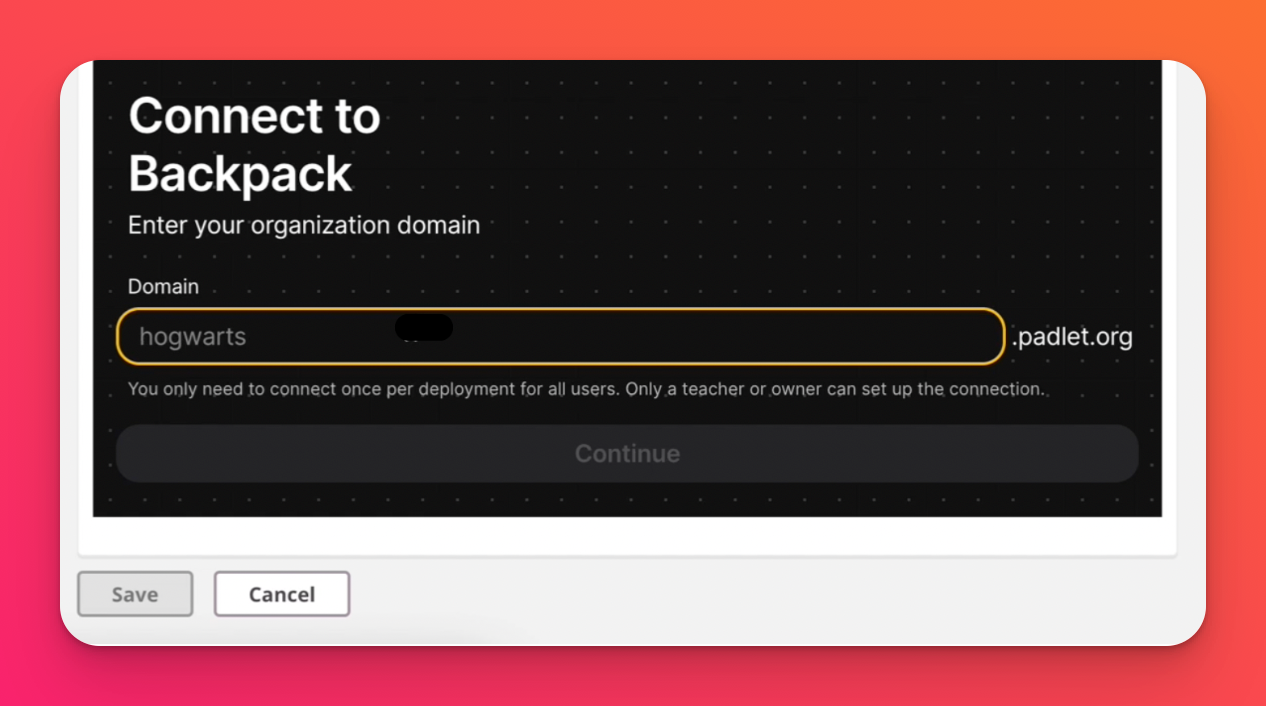
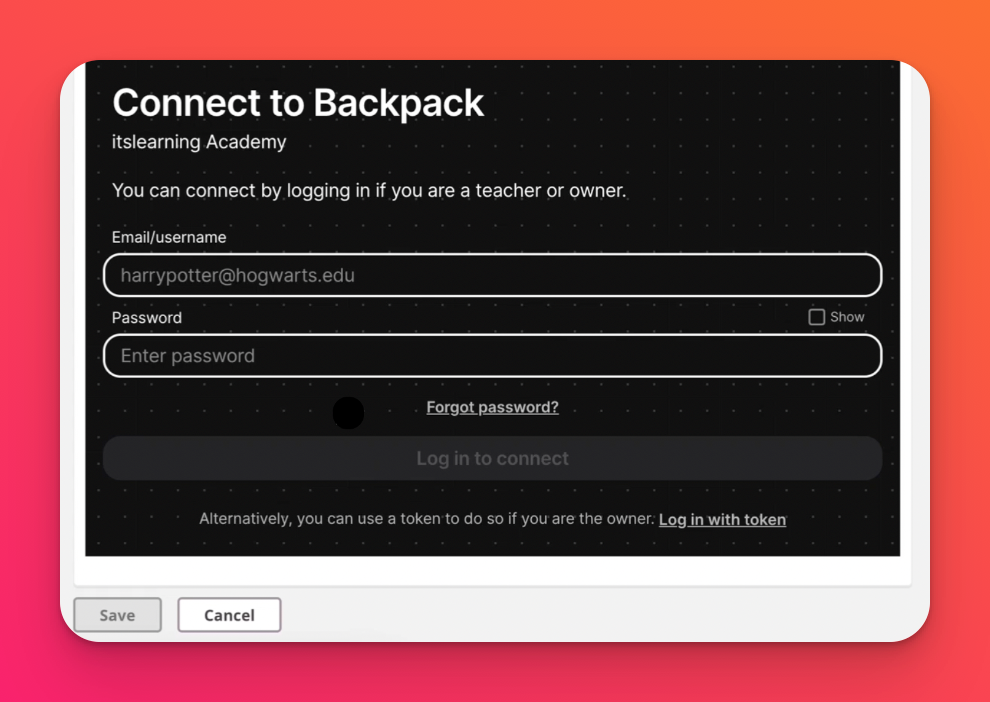
계정에 비밀번호가 할당되어 있는 경우 이메일과 비밀번호를 사용하여 로그인하면 됩니다.
Microsoft365 또는 Google SSO를 사용하여 로그인한 경우 토큰으로 로그인을 클릭합니다. 학교용 패드렛 계정으로 돌아가 설정을 열고 조직 정보를 클릭한 다음 'LTI 링크 배포 토큰' 아래에서 생성을 클릭하여 SSO를 사용하는 대신 토큰을 생성합니다. 주어진 토큰 코드를 복사하여 해당 학습의 팝업에 있는 '토큰' 필드에 붙여넣습니다.
참고: 이 코드는 초기 설정에만 필요합니다.
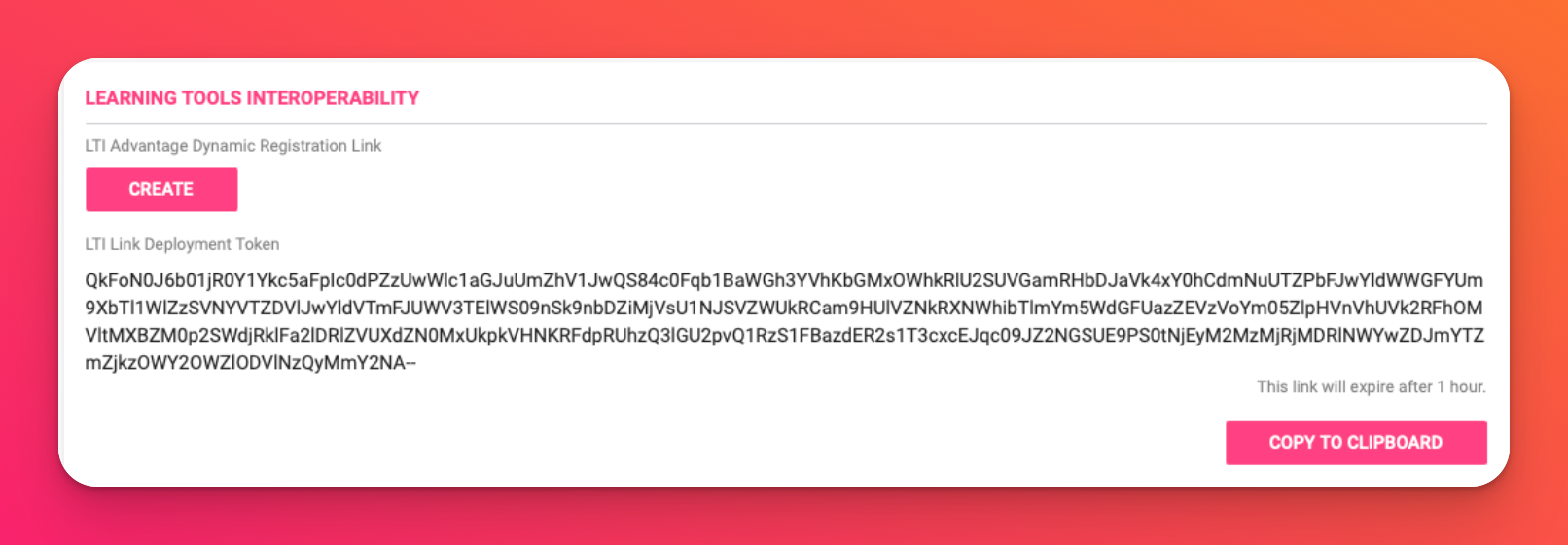
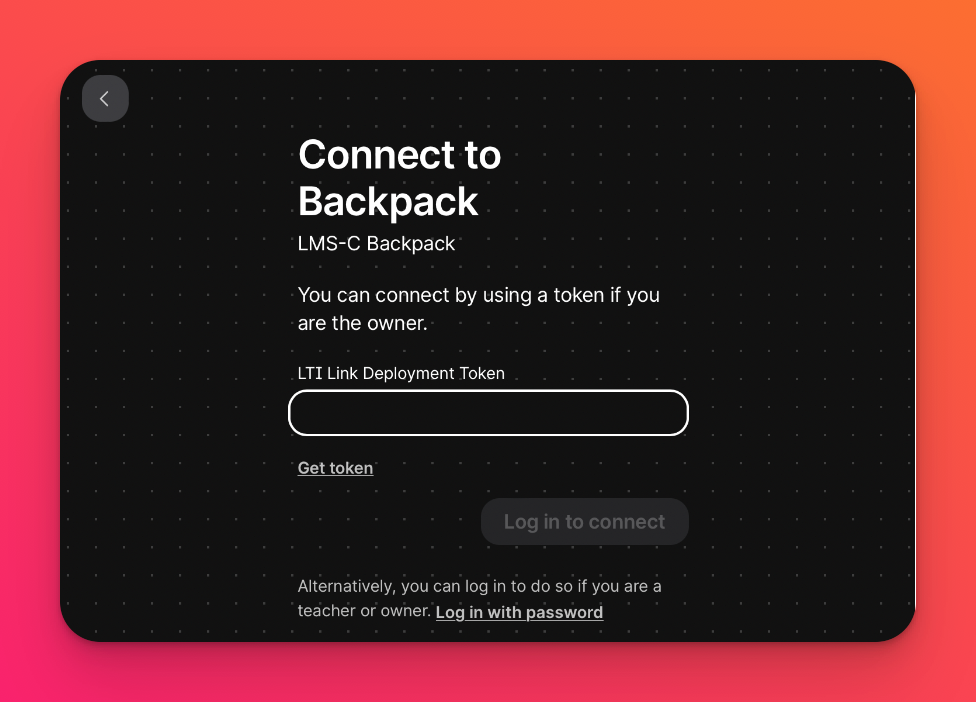
- 패드렛 선택
로그인한 후 패드렛을 클릭하여 선택합니다. 이 작업이 완료되면 추가하려는 패드렛을 확인하는 팝업이 나타납니다. 저장을 클릭합니다.
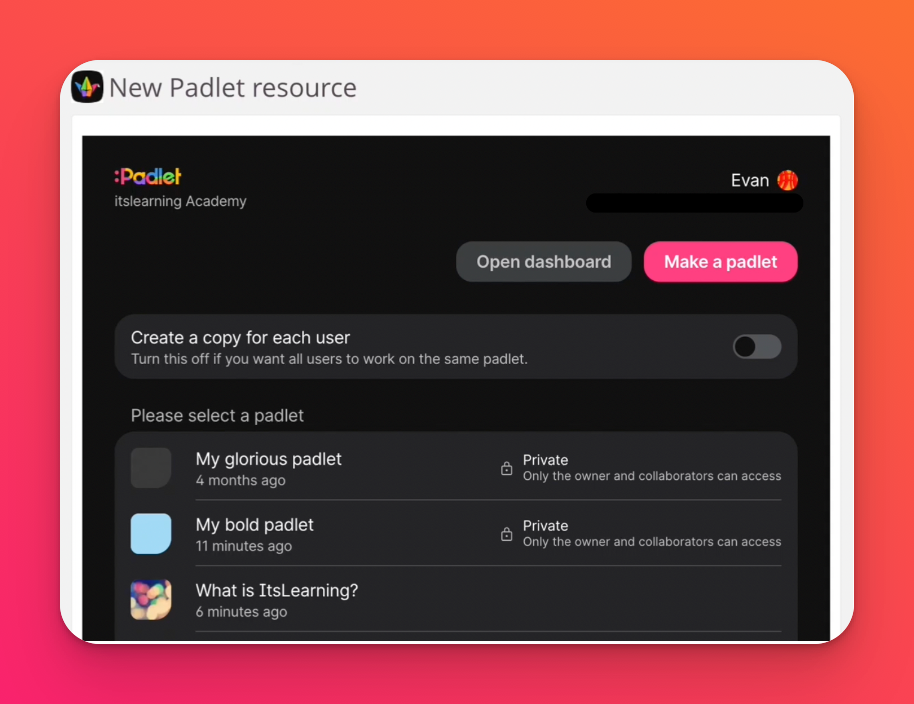
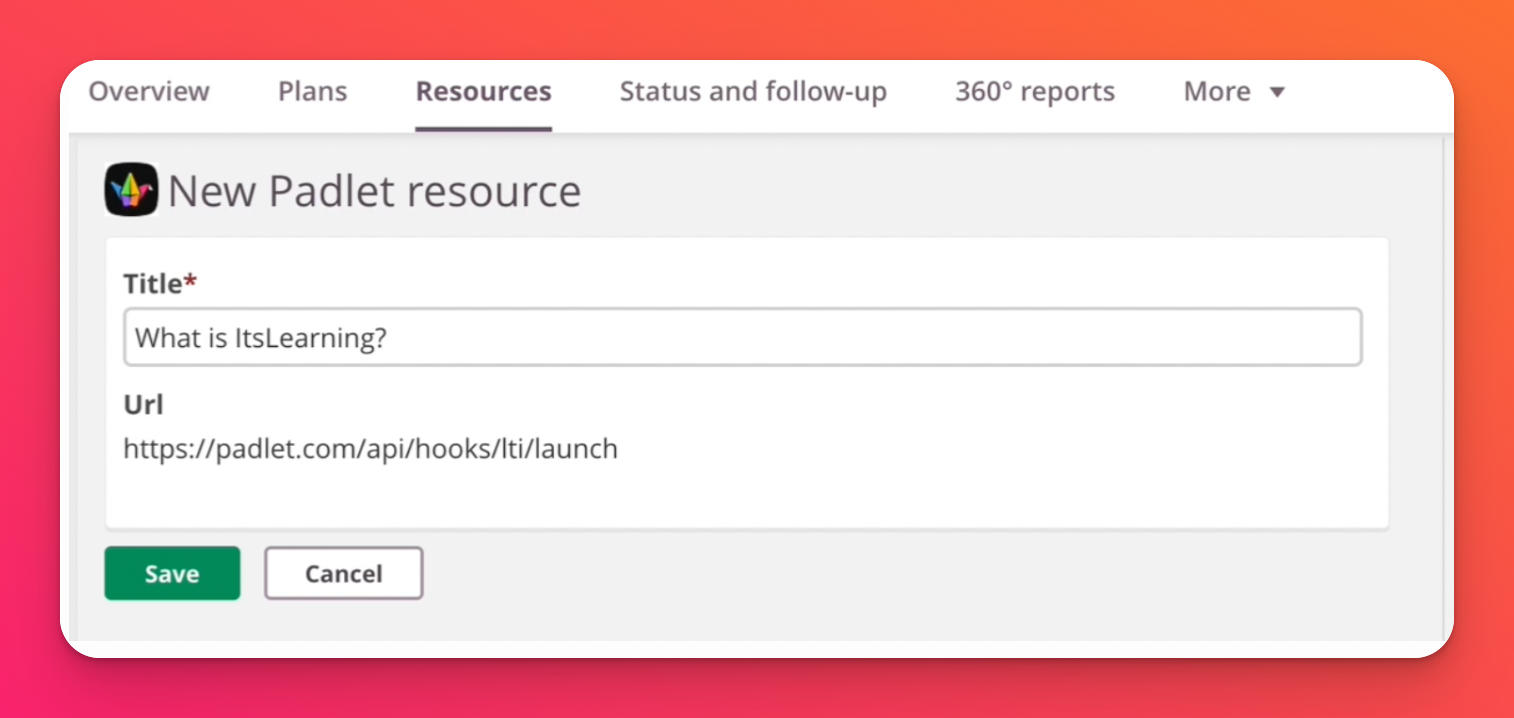
패드릿이 학습에 다음과 같이 표시되어야 합니다:
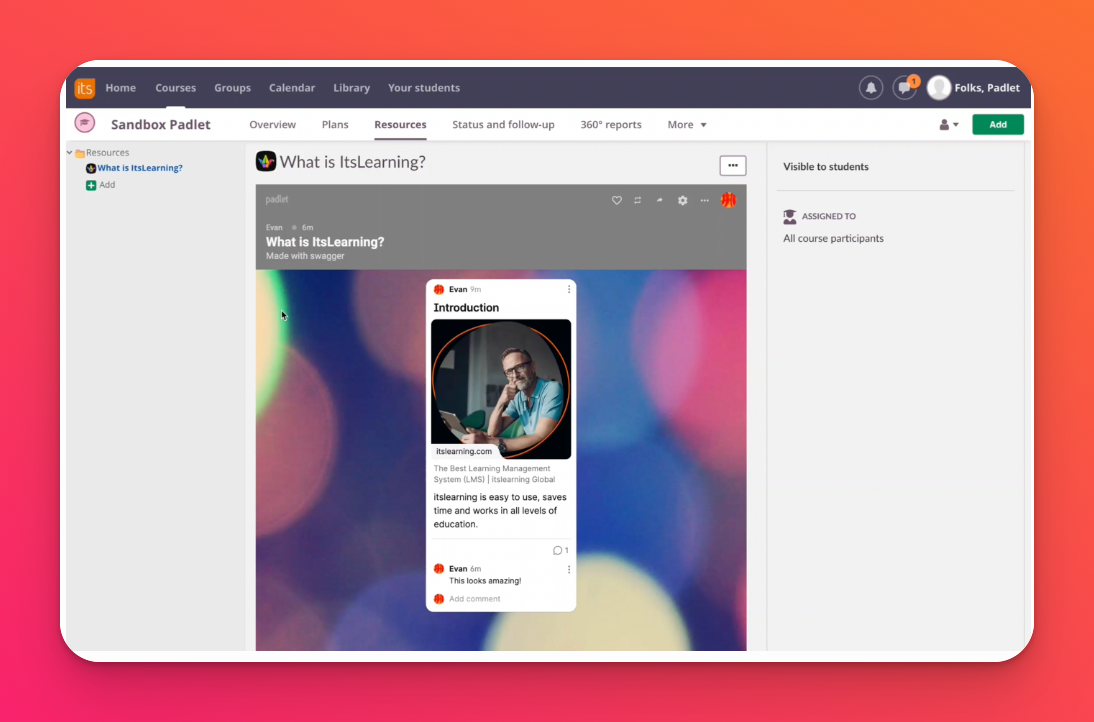
추가 공유 옵션
학생이 자신의 패드릿 사본으로 작업하도록 하려면 '각 사용자에 대한 사본 만들기' 옵션을 켜십시오. 학생은 과제에서 링크를 클릭하면 자신의 사본을 받게 되며 교수자는 자동으로 패드릿에 공유 멤버로 추가됩니다.